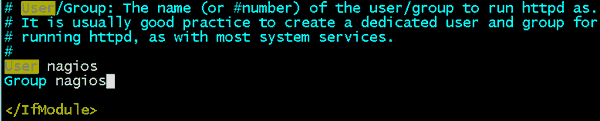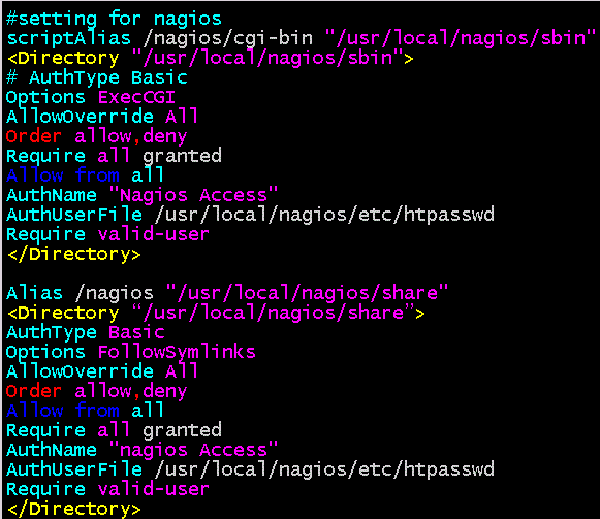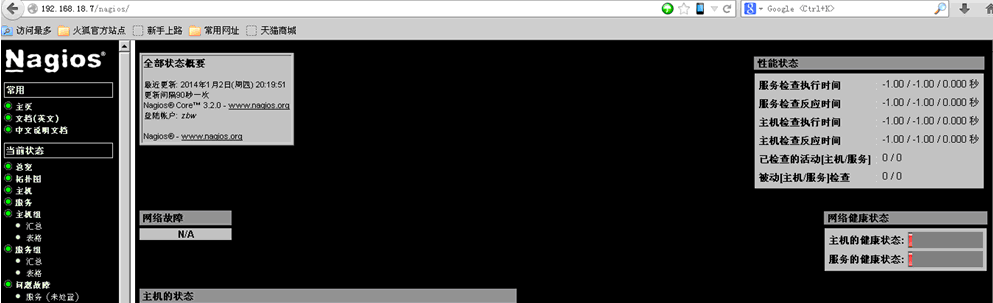Nagios 모니터링 시스템 1 배포
Nagios는 오픈 소스 무료 네트워크 모니터링 도구입니다.,Windows를 효과적으로 모니터링할 수 있습니다.、Linux 및 Unix의 호스트 상태,교환
컴퓨터 라우터 및 기타 네트워크 설정,프린터 등。시스템 또는 서비스 상태가 비정상인 경우 즉시 이메일 또는 SMS 알림 전송,상태에서
상태 복원 후 일반 이메일 또는 SMS 알림 보내기。Nagios가 요구하는 작동 조건은 시스템이 Linux 및
C 언어 컴파일러가 있음。올바르게 구성해야 합니다.,대부분의 서비스 탐지가 네트워크를 통해 수행될 수 있도록 TCP/IP 프로토콜。
Nagios에서 CGI 프로그램을 올바르게 구성해야 하지만 구성할 필요는 없습니다.,그리고 일단 CGI 프로그램을 사용하고 싶다면,당신은 설치해야
웹 서비스,이 nagios 버전은 3.2.0으로 이전 버전보다 크게 개선되었습니다.,또한 PHP 지원이 필요합니다。이 버전의 nagios 설치
Apache를 구성하고 PHP를 통합하기 전에。
구체적인 방법은 다음을 참조하십시오.https://www.roamway.com/?p=123 LAMP 환경을 구축하는 과정。
다음은 nagios 모니터링 시스템의 배포 프로세스를 설명합니다.,내용 때문에,여러 부분에서 수행해야 함。
1.Nagios 사용자 추가,해당 디렉토리 생성,권한 부여。
useradd -s /sbin/bash nagios
mkdir /usr/local/nagios
chown -R nagios:nagios /usr/local/nagios
2.nagios 메인 프로그램 설치
./구성 –접두사=/usr/local/nagios –with-gd-lib=/usr/local/gd2/lib/ \
–with-gd-inc=/usr/local/gd2/include/
모두 만들다
설치하다
설치 명령 모드 만들기
install-webconf 만들기
3.nagios 플러그인 설치
./구성 –접두사=/usr/local/nagios
하다 && 설치하다
4.nagios 중국어 플러그인 설치
./구성 –접두사=/usr/local/nagios
모두 만들다
설치하다
5.httpd.conf 편집
vim /usr/local/apache/conf/httpd.conf
사용자와 그룹을 모두 nagios로 변경
6.웹 모니터링 인터페이스에 대한 승인된 액세스 설정
httpd.conf 편집 ,마지막 줄에 다음 정보를 붙여넣습니다.。
#나기오스 설정
scriptAlias /nagios/cgi-bin “/usr/local/nagios/sbin”
<디렉토리 "/usr/local/nagios/sbin">
인증 유형 기본
옵션 ExecCGI
AllowOverride 없음
주문 허용,부정하다
모두에서 허용
인증 이름 “나기오스 액세스”
인증 사용자 파일 /usr/local/nagios/etc/htpasswd
유효한 사용자 필요
</예배 규칙서>
별칭 /nagios “/usr/local/nagios/share”
<예배 규칙서 “/usr/local/nagios/share”>
인증 유형 기본
옵션 없음
AllowOverride 없음
주문 허용,부정하다
모두에서 허용
인증 이름 “나기오스 액세스”
인증 사용자 파일 /usr/local/nagios/etc/htpasswd
유효한 사용자 필요
</예배 규칙서>
7.에<디렉토리 />
AllowOverride 켜기
모두 거부됨 요구
</예배 규칙서>
앞에 # 추가
8.Apache가 CGI 프로그램을 지원하도록 허용
httpd.conf를 편집하고 #LoadModule cgi_module modules/mod_cgi.so를 찾습니다.
앞의 # 제거
# AddHandler cgi-script .cgi를 찾아 앞에 있는 # 제거,끝에 .pl 추가
저장 및 종료
9.웹 인터페이스 확인 파일 생성
/usr/local/apache/bin/htpasswd -c /usr/local/nagios/etc/htpasswd zbw 암호는:Nagios
10.nagios 및 Apache 시작
/etc/init.d/nagios 시작 서비스 httpd 다시 시작
11.브라우저 입력http://192.168.18.7/nagios 정상적으로 열림
이제 Nagios 인터페이스가 나타납니다.,https://www.roamway.com/?p=511은 계속해서 서버 및 클라이언트 구성을 소개합니다.。